Vodacom yönlendiricinizi bir süredir kullanıyorsanız ve şimdi bazı ayarları özelleştirmek için yönetici gösterge tablosuna erişmek istiyorsanız, Vodacom yönlendirici giriş adımlarını bilmiyorsanız bunu yapamazsınız.
Bu makalede, size Vodacom yönlendirici ayarlarınıza nasıl erişeceğinizi ve bir nedenden dolayı giriş yapamazsanız ne yapacağınızı göstereceğiz.
Öyleyse başlayalım!

Neye ihtiyacın var:
Vodacom yönlendirici giriş adımlarını izlemeye başlamadan önce, aşağıdakilerle ilgilenmek önemlidir:
1. Ağa bağlı bir bilgisayara veya bir akıllı telefona ihtiyacınız var. Kablolu veya kablosuz bir bağlantı kullanabilirsiniz, ancak cihazın ve Vodacom yönlendiricisinin aynı ağda olması önemlidir.
2. Vodacom Yönetici Oturum Açma Ayrıntılarına ihtiyacınız var - Yönlendirici IP adresi, yönetici kullanıcı adı ve yönetici şifresi.
Bunlara hazır olduğunuzdan emin olduktan sonra, adımları izlemeye başlayabilirsiniz ve Vodacom yönlendirici ayarlarına oldukça hızlı bir şekilde erişmelisiniz.
Varsayılan Vodacom yönlendirici ayrıntıları nelerdir?
Varsayılan Vodacom yönlendirici giriş bilgileri aşağıdaki gibidir:
Varsayılan Vodacom Yönlendirici IP: 192.168.0.1 , 192.168.1.1 veya yerel web adresini kullanın http: //vodafonemobile.wifi
Varsayılan Yönetici Kullanıcı Adı ve Parola: Ortak kombinasyon hem kullanıcı adı hem de şifre için yönetici olur veya kullanıcı adı için alanı boş bırakır ve yönetici olarak şifre olarak kullanır. Bunları vodacom yönlendiricinizde veya kullanıcılar kılavuzunda etikette bulabilirsiniz.
Vodacom yönlendiricisine nasıl giriş yapılır?
Ve şimdi, Vodacom Router Yönetici Gösterge Tablomuza erişelim.
Adım 1 - Cihazın bağlı olduğunu onaylayın
Cihazınızın bağlanması gerektiğini zaten belirtmiştik. Ancak bazen insanlar yanlış kablosuz ağa bağlanır veya ağ kablosunu kullanarak bağlanırlarsa, bağlantı gevşektir veya kabloyu yanlış bağlantı noktasına bağlarlar. Bu şeyleri kontrol edin ve cihazın bağlandığını doğruladıktan sonra Adım 2'ye geçin.
Adım 2 - Cihazınızdaki tarayıcıyı kullanın
Şimdi kullandığınız cihazda web tarayıcısını açın. Google Chrome veya Edge'in kullanılması önerilir, ancak diğer tarayıcı işi iyi yapmalıdır. Herhangi bir sorunla karşılaşmanız durumunda, önerilen sorunları kullanın.
Web tarayıcısı, bize yönlendirici yönetimini oldukça kullanıcı dostu hale getiren grafik kullanıcı arayüzü veren bir araçtır.
Adım 3 - Adres çubuğuna Vodacom IP'yi girin
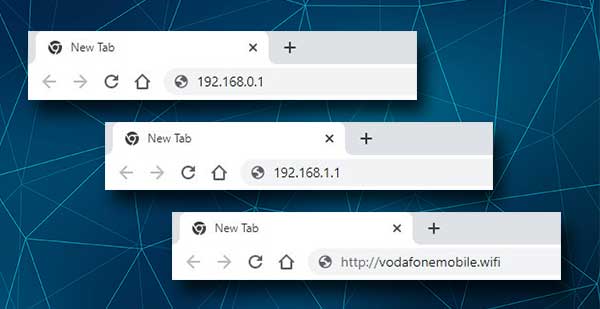
Tarayıcı açıldığında, Vodacom Varsayılan IP'yi veya yerel web adresini üstteki tarayıcılar adres çubuğuna yazın. Klavyeye Enter tuşuna basın veya akıllı telefonunuza gidin, Vodacom yönetici kullanıcı adını ve şifresini girmeniz istenecektir.
Bunun gerçekleşmemesi durumunda, yönlendiricinizin hangi IP'yi kullandığını kontrol etmek veya IP'yi bir kez daha yeniden yazmak iyidir. İlk kez yanlış yazmış olmanız mümkündür.
Adım 4 - Vodacom Yönetici Oturum Açma Kimlik Bilgilerini Girin
Yukarıda bahsettiğimiz gibi varsayılan Vodacom yönetici oturum açma kimlik bilgileri kullanıcı adı ve şifre olarak yöneticedir . Kullandığınız yönlendirici modeline bağlı olarak, yalnızca şifreyi girmeniz istenebilir. Ayrıca yöneticidir .
Oturum açma ayrıntılarını dikkatlice yazın ve giriş düğmesine basın. Şimdi Vodacom Router Yönetici Gösterge Tablosunu görmelisiniz ve yönlendirici ayarlarını değiştirmek için tam yönetici haklarınız var. Yönlendiricinizi güvence altına alabilir, bağlantı noktası yönlendirme veya ebeveyn kontrolleri ayarlayabilir, ayrı bir konuk ağı kurabilir, bazı cihazlar için ağınıza erişim ekleyebilir veya engelleyebilirsiniz.
Vodacom yönlendirici ayarlarına erişemiyor musunuz?
Çoğu durumda, Vodacom Router Yönetici Gösterge Tablosu'na erişmekte herhangi bir sorun yaşamamalısınız. Ancak, bazen yönlendirici ayarlarına erişme girişimimiz bir nedenden dolayı başarısız olur.
Bunlar, yönlendirici giriş adımlarını izlemenize ve başarılı bir şekilde giriş yapmanıza yardımcı olacak en yaygın çözümlerdir.
1. Cihazınızı WiFi'ye bağladıysanız, cihazın hala bağlı olup olmadığını kontrol edin. Ayrıca doğru kablosuz ağa bağlı olup olmadığını da kontrol edin. Cihazda uçak modunun etkin olup olmadığını kontrol edin. Kesinlikle ağa bağlanmanızı engelleyecektir.
Cihazı bir Ethernet kablosu kullanarak bağladıysanız, bağlantıların gevşek olup olmadığını veya kablonun doğru bağlantı noktasına bağlı olup olmadığını kontrol edin. Ayrıca yönlendiricinin kendisinde görünür hasar olup olmadığını kontrol edin.
Bahsettiğimiz her şeyi kontrol ettikten sonra, cihazınız buna izin verirse kablosuzdan kablolu bağlantıya geçmeyi deneyebilirsiniz. Tabii ki, kabloludan kablosuza geçebilir ve tekrar deneyebilirsiniz. Çoğu durumda bu devam etmenize yardımcı olacaktır.
2. Başka bir web tarayıcısı veya farklı bir cihaz kullanmayı deneyin. Mevcut başka bir cihazınız varsa, farklı bir cihaz kullanarak tekrar giriş yapmayı deneyin. Ayrıca, tercihen önerilenlerden biri olmak üzere farklı bir web tarayıcısı da yükleyebilir ve tekrar deneyebilirsiniz.
3. Doğru yönlendirici IP adresini kullandığınızı onaylayın. Dikkatli bir şekilde yazdığınızdan emin olun, en küçük yazma hatası bile oturum açmayı başarısız hale getirmek için yeterlidir.
4. Doğru Yönetici Oturum Açma Kimlik Bilgilerini kullandığınızdan emin olun. Varsayılan yönetici kullanıcı adını ve şifreyi denediyseniz ve bir hata mesajı alırsanız, kullanıcı kılavuzunu veya yönlendiricideki etiketi kontrol edin.
Bu makalede belirtilenlerden farklıysa, yenilerini kullanın. Ayrıca, özel giriş bilgilerini biliyorsanız , yönlendirici ayarlarına erişmek için bunları kullanmanız gerekir.
5. Antivirüs, Güvenlik Duvarı veya Pop-Up Blocker yazılımınızı devre dışı bırakın. Bu programlar yönlendirici giriş girişiminizi şüpheli bulabilir ve engelleyebilir. Bunu düzeltmenin en kolay yolu bu programları devre dışı bırakmak ve tekrar giriş yapmaya çalışmaktır.
Önerilen Kaynaklar:
- Wi-Fi'm neden teminatsız ağ diyor? (Bir ağı güvensiz yapan nedir?)
- Kablosuz ağınızı nasıl şifrelersiniz? (Derinlemesine bir kılavuz)
- Bir yönlendiriciyi WPA3 kullanacak şekilde nasıl yapılandırılır?
Son sözler
Gördüğünüz gibi Vodacom yönlendirici giriş adımlarını takip etmek oldukça kolaydır. Doğru yönlendirici IP ve giriş bilgileri hazır olduğunda, tüm işlem bir dakikadan fazla sürmemelidir. Ayrıca, giriş yapamazsanız , bu makaleden sorun giderme adımları, sorunu çözmenize ve kısa sürede devam etmenize yardımcı olmalıdır.
Vodacom yönlendiricinize giriş yaptıktan sonra, temel ayarları yapılandırmak oldukça basittir. Ancak, gelişmiş ayarlarla oynamak istiyorsanız, önce yönlendirici ayarlarını yedeklemenizi öneririz. Bundan sonra devam edebilirsiniz. Çoğu durumda, bir şeyler ters giderse bu ayarları geri yükleyebilmelisiniz. Veya yönlendiriciyi fabrika varsayılanlarına sıfırlayabilir ve tekrar ayarlayabilirsiniz. Ancak, varsayılan yönetici giriş bilgilerinin ne olduğundan% 100 eminseniz bunu yapmanızı önermiyoruz.
